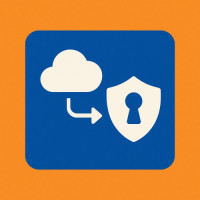 Usare servizi cloud gratuiti come Google Drive, Dropbox o OneDrive può sembrare conveniente, ma comporta rischi reali per sicurezza, privacy e compliance aziendale. Scopri perché riprendere il controllo dei tuoi dati con soluzioni self-hosted è una scelta strategica essenziale. Continua a leggere
Usare servizi cloud gratuiti come Google Drive, Dropbox o OneDrive può sembrare conveniente, ma comporta rischi reali per sicurezza, privacy e compliance aziendale. Scopri perché riprendere il controllo dei tuoi dati con soluzioni self-hosted è una scelta strategica essenziale. Continua a leggere
Cloud
Pagina 1 di 1
Cloud: visione, controllo e scalabilità al servizio del tuo software
Il cloud non è una moda: è uno strumento. Ma può diventare un problema se mal configurato o sovradimensionato. Il mio lavoro è aiutare aziende a progettare architetture cloud funzionali, robuste e sostenibili.
Lavoro con ambienti multi-provider, configurazioni ibride, sistemi HA e orchestrazione container. Se vuoi saperne di più sul mio approccio tecnico, qui trovi tutto. Se invece hai un problema da risolvere subito, scrivimi ora.
Il cloud non è magico. Ma se sai usarlo bene, ti fa risparmiare tempo, risorse e incidenti.
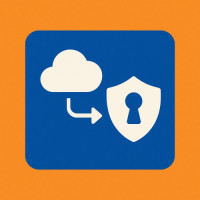 Usare servizi cloud gratuiti come Google Drive, Dropbox o OneDrive può sembrare conveniente, ma comporta rischi reali per sicurezza, privacy e compliance aziendale. Scopri perché riprendere il controllo dei tuoi dati con soluzioni self-hosted è una scelta strategica essenziale. Continua a leggere
Usare servizi cloud gratuiti come Google Drive, Dropbox o OneDrive può sembrare conveniente, ma comporta rischi reali per sicurezza, privacy e compliance aziendale. Scopri perché riprendere il controllo dei tuoi dati con soluzioni self-hosted è una scelta strategica essenziale. Continua a leggere
 I servizi di Cloud Storage, come ad esempio Dropbox o Google Drive si sono affermati nel corso degli anni come degli strumenti praticamente indispensabili per la informatizzazione dei processi aziendali, e per la condivisione di informazioni tra colleghi e professionisti. L'unico grosso problema di questi servizi, è che con il crescere dell'operatività aziendale, con il crescere delle persone che utilizzano contemporaneamente il servizio, e con il crescere dell'esigenza di informatizzare tutti i … Continua a leggere
I servizi di Cloud Storage, come ad esempio Dropbox o Google Drive si sono affermati nel corso degli anni come degli strumenti praticamente indispensabili per la informatizzazione dei processi aziendali, e per la condivisione di informazioni tra colleghi e professionisti. L'unico grosso problema di questi servizi, è che con il crescere dell'operatività aziendale, con il crescere delle persone che utilizzano contemporaneamente il servizio, e con il crescere dell'esigenza di informatizzare tutti i … Continua a leggere